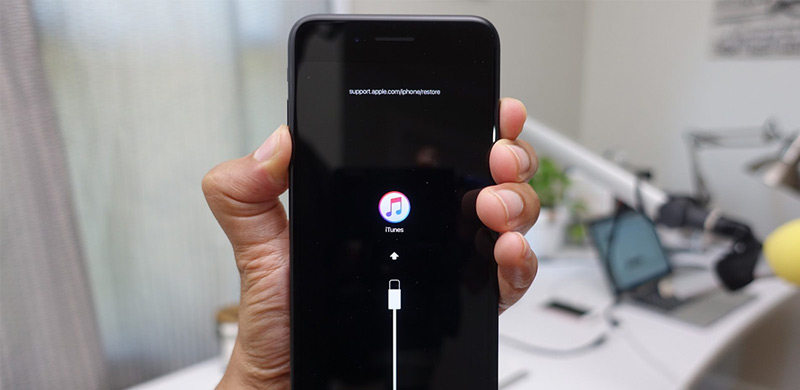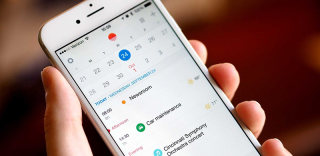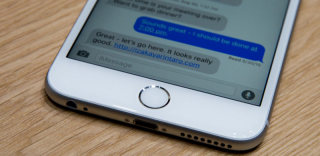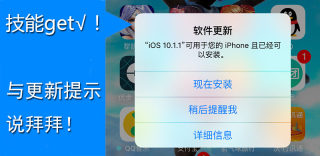CopyRight©2020-2030 www.poppur.com
人们所说的iPhone DFU,其实是一种iPhone遭遇严重操作系统故障后的深度恢复模式,英文全名叫Device Firmware Upgrade,你可以看成是电脑故障后的重装操作系统。这是苹果公司考虑到某些iPhone在实际使用中,像是OTA升级或App出错造成系统严重故障无法修复的时候,可以从底层(不需要进入iOS操作系统)重刷整个iOS操作系统。这是iPhone在出现白苹果、黑屏多种方式均无法启动或越狱失败时最后一招挽救措施。
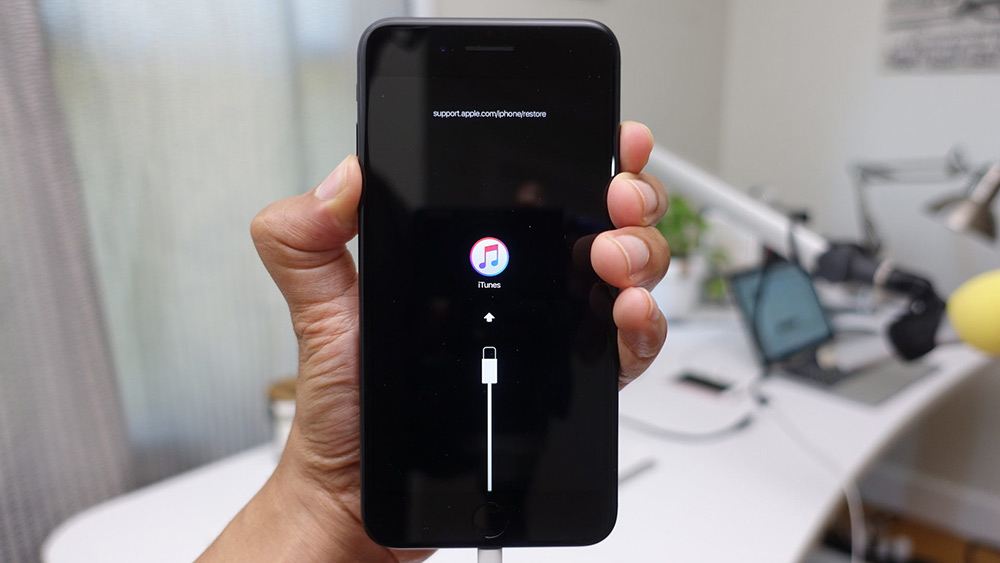
有别于网上一些人与亦云的错误教学,当iOS屏幕显示iTunes图标+USB线缆图片提示的画面,其实还不是真正的DFU模式,而是苹果标准固件恢复模式。真正的DFU(深度恢复模式)iPhone屏幕上是没有任何显示的,就像是没开机一样,只有接上USB线并连接到电脑,iTunes才提示有连接到iPhone设备。
iPhone7进入DFU模式最正确做法
网上已经有很多文章教人如何进入iPhone DFU模式了,然而苹果最新款的iPhone7由于采用了非实体Home键,Home是否有按压是靠iOS操作系统的程序判断,而当iPhone遇到严重故障iOS都无法正常运行的时候,系统自然也无法识别你是否有按住Home键,所以在常规iPhone上进入DFU模式的方法对于iPhone7是不适用的。
iPhone7 dfu模式怎么进:
电脑上打开iTunes,并用数据线连接电脑与iPhone
把iPhone7关机
同时按下iPhone7(Plus)的电源键和音量减键,过几秒后手机会开机并显示苹果logo,你不用理它,继续按着这两个键不松手,过一会这个苹果logo会消失,这时候松开电源键,只按住音量减键不放,直到电脑发出正确连接到USB设备的“噹”一声提示音。就表示iPhone7已经正式进入DFU模式,可以把音量键减也松开了。
与此同时,电脑上的iTunes也会弹出提示连接到一台iPhone,点击确认,就可以按着Shift键(PC)或CMD(Mac)并选择提前下载好的固件刷机了。
如果是PC机,刷机过程中会有若干次提示检测到新硬件,嫌慢的可以可以点击右下方安装驱动的图标,关闭从windows update查找驱动。它就会从iTunes自带的驱动里去安装,因为是本地文件安装速度就很快了。
循例再补一个非iPhone7进入DFU模式的方法(iPhone4、5、6代等):
打开电脑上的iTunes,并用USB线连接iPhone
按电源键把iPhone关机
再次按住电源键把iPhone开机(不用管之后是进入iOS桌面或显示白苹果或者连接USB提示什么的)
同时按着电源键+Home键,持续10秒,直到屏幕熄灭(iPhone再次关机)
松开电源键,继续按死Home键不放大概10秒。这时候电脑iTunes会提示连接到iPhone设备,进入DFU模式成功
(过程中,如果手机没有任何反应,或者iTunes无法识别设备等等,均为进入DFU模式失败,需要按住电源键+Home键15秒将iPhone强制关机,再从上面第二步开始重新操作)
如果你仍然看不明白上面的教程,或者具体操作中遇到什么问题,可以加我们官方微信公众号 POPPUR,我站会有专人解答您的问题
上一篇:想知道今年过年一共收到了多少春节红包?微信可以帮你查到
下一篇:如何保护iPhone数据安全?苹果官方给出了以下几个建议